Spørsmål
Problem: Hvordan fikser du feilen "Dump-filoppretting mislyktes på grunn av feil under oppretting av dump" i Windows?
Hallo. Jeg får feilmeldingen "Dump-filoppretting mislyktes på grunn av feil under oppretting av dump" kontinuerlig. Noen ganger dukker til og med dødens blå skjerm opp. Jeg vet ikke hva jeg skal gjøre for å løse dette. Jeg kjører Windows akkurat nå. Jeg er redd for at en gang etter den blå skjermen og omstart maskinen ikke vil fungere. Hjelp meg!
Løst svar
Personer som bruker Windows rapporterer problemet[1] med funksjonen for ikke-svarende dumpfil og BSOD[2] skjermbildet relatert til problemet "Dump-filoppretting mislyktes på grunn av feil under oppretting av dump". Problemet er ikke eksklusivt for den bestemte versjonen av operativsystemet, men Windows 10-brukere opplever dette oftere i disse dager.
Problemet kan være forårsaket av de slettede dumpfilene, og det er et problem relatert til oppryddingsapplikasjonene og andre tredjepartsoptimalisatorer som folk bruker. Du kan fikse problemet hvis appen blir slettet og avinstallert. Et annet problem som kan føre til disse feilene kan være relatert til generell systemfilkorrupsjon og endrede eller slettede filer der. Til og med oppdateringer eller mangel på de bestemte filene etter OS-oppgraderingen.[3]
Dette problemet kan løses ved å kjøre verktøyet som spesielt finner og fikser problemer med data. Filgjenoppretting kan fikse problemet med "Dump-filoppretting mislyktes på grunn av feil under dumping Creation"-feil i Windows, så prøv å se etter de berørte systemfilene med et verktøy som SFC eller app som ReimageMac vaskemaskin X9 og sjekk om den feilen stopper.
Det er forskjellige andre utdaterte og ustabile deler på maskinen som kan forårsake feilen. Alvorlig utdaterte BIOS-versjoner eller andre stabilitetsproblemer kan være ansvarlige for et dumpfilproblem som dette. Du kan løse dette problemet ved å oppdatere BIOS-versjonen til den nyeste. Du kan også fikse feilen "Dump filoppretting mislyktes på grunn av feil under oppretting av dump" i Windows ved å stole på alternativene som er oppført. Sørg for å følge disse trinnene riktig.
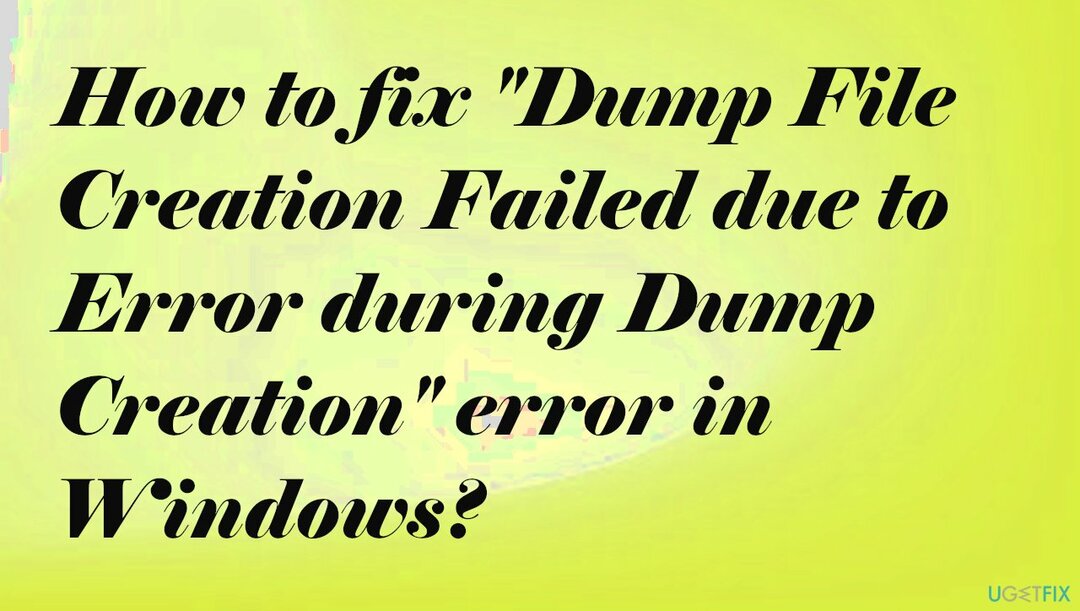
1. Avinstaller oppryddingsprogramvaren
For å reparere skadet system, må du kjøpe den lisensierte versjonen av Reimage Reimage.
- trykk Windows-tast + R for å åpne en Kjør-dialogboks.
- Skriv deretter appwiz.cplog trykk Tast inn for å åpne vinduet Programmer og funksjoner.
- Rull ned gjennom listen over installerte applikasjoner og finn den som omhandler midlertidige filer.
- Høyreklikk på den og velg Avinstaller fra den nylig viste kontekstmenyen.
- Følg instruksjonene på skjermen for å avinstallere programmet, og start deretter datamaskinen på nytt.
2. Kjør SFC, DISM skanninger
For å reparere skadet system, må du kjøpe den lisensierte versjonen av Reimage Reimage.
- Åpen Ledeteksten som administrator ved å søke etter CMD.
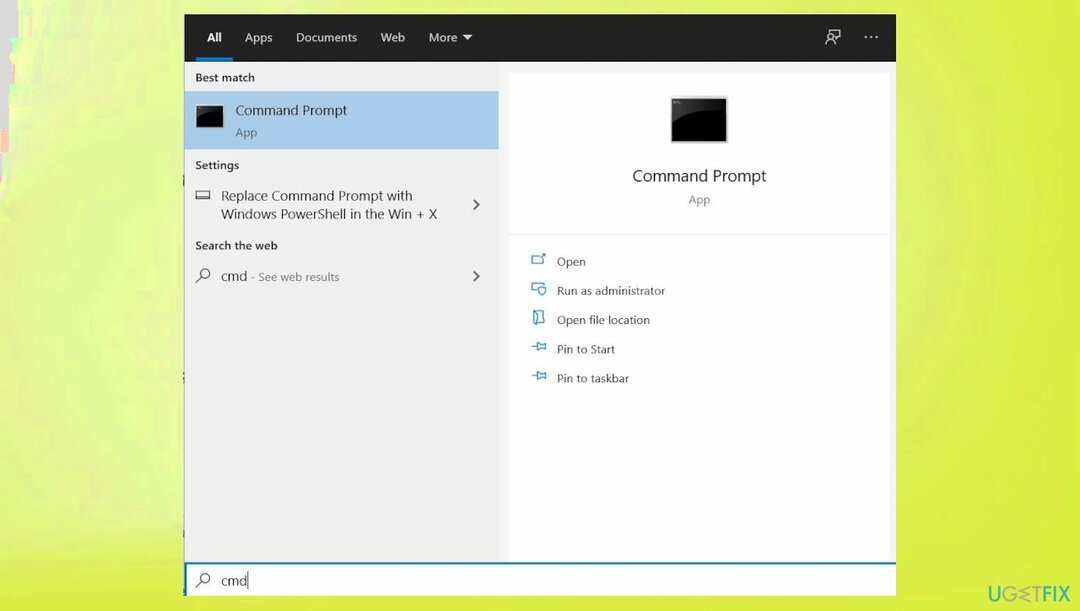
- Bruk følgende kommando og trykk Tast inn:
sfc /scannow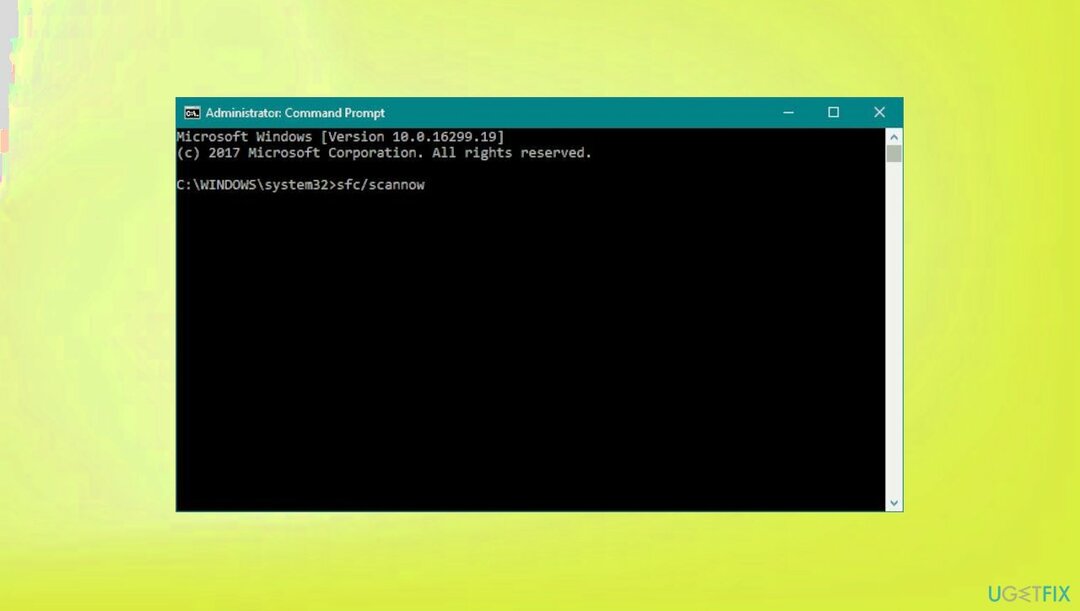
- Start på nytt systemet ditt.
- Hvis SFC returnerte en feil, bruk følgende kommandolinjer og trykk Tast inn etter hver:
DISM /Online /Cleanup-Image /CheckHealth
DISM /Online /Cleanup-Image /ScanHealth
DISM /Online /Cleanup-Image /RestoreHealth
3. Bruk systemgjenoppretting
For å reparere skadet system, må du kjøpe den lisensierte versjonen av Reimage Reimage.
- Skriv inn Opprett et gjenopprettingspunkt i søk og treff Tast inn.
- Klikk Systemgjenoppretting.
- Plukke Velg et annet gjenopprettingspunkt (hvis tilgjengelig) og klikk Neste.
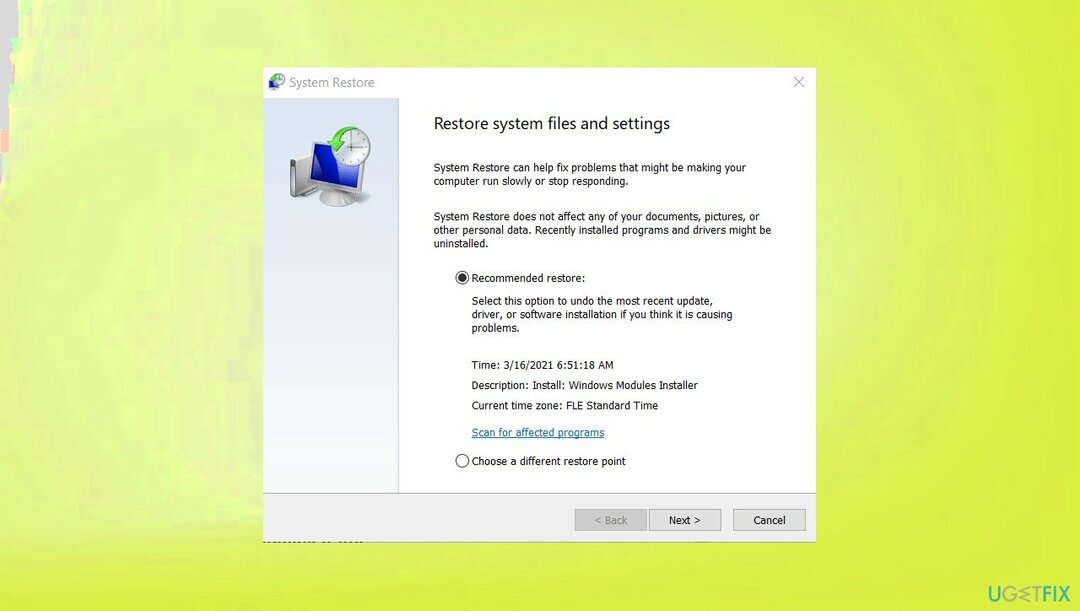
- Merk av Vis flere gjenopprettingspunkter avmerkingsboksen.
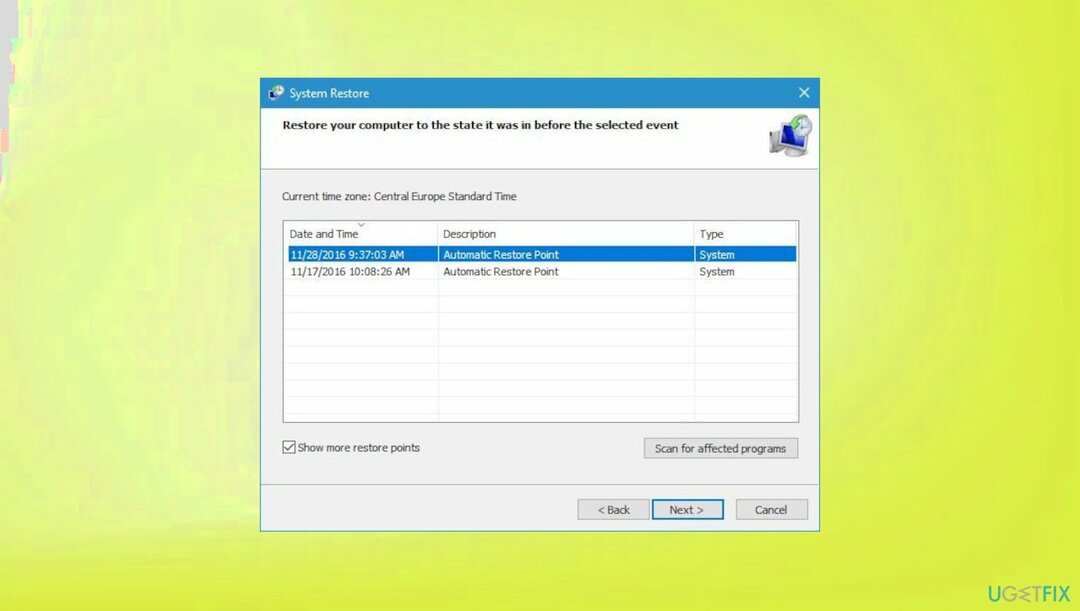
- Velg et tidspunkt før krasjene plaget deg.
- Klikk Neste og starte på nytt systemet etter behov.
4. Kjør minnediagnostikk
For å reparere skadet system, må du kjøpe den lisensierte versjonen av Reimage Reimage.
- Trykk på Windows-tasten + R så skriv inn mdsched.exe truffet OK.
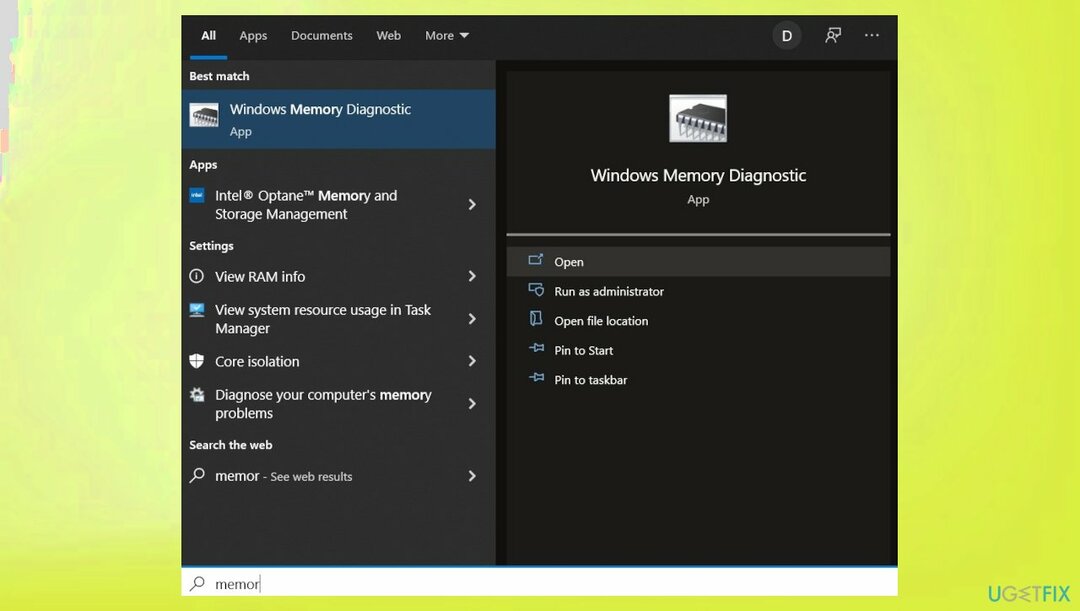
- Du kan også søke etter verktøyet.
- Kjør diagnostikken.
- Start deretter enheten på nytt etter prosedyren.
Reparer feilene dine automatisk
ugetfix.com-teamet prøver å gjøre sitt beste for å hjelpe brukere med å finne de beste løsningene for å eliminere feilene deres. Hvis du ikke ønsker å slite med manuelle reparasjonsteknikker, vennligst bruk den automatiske programvaren. Alle anbefalte produkter er testet og godkjent av våre fagfolk. Verktøy som du kan bruke for å fikse feilen, er oppført nedenfor:
By på
gjør det nå!
Last ned FixLykke
Garanti
gjør det nå!
Last ned FixLykke
Garanti
Hvis du ikke klarte å fikse feilen ved å bruke Reimage, kontakt supportteamet vårt for å få hjelp. Vennligst gi oss beskjed om alle detaljer du mener vi bør vite om problemet ditt.
Denne patenterte reparasjonsprosessen bruker en database med 25 millioner komponenter som kan erstatte enhver skadet eller manglende fil på brukerens datamaskin.
For å reparere skadet system, må du kjøpe den lisensierte versjonen av Reimage verktøy for fjerning av skadelig programvare.

Beskytt personvernet ditt på nettet med en VPN-klient
En VPN er avgjørende når det gjelder brukerens personvern. Online trackere som informasjonskapsler kan ikke bare brukes av sosiale medieplattformer og andre nettsteder, men også din Internett-leverandør og myndighetene. Selv om du bruker de sikreste innstillingene via nettleseren din, kan du fortsatt spores via apper som er koblet til internett. Dessuten er personvernfokuserte nettlesere som Tor er ikke et optimalt valg på grunn av reduserte tilkoblingshastigheter. Den beste løsningen for ditt ultimate privatliv er Privat internettilgang – vær anonym og sikker på nett.
Datagjenopprettingsverktøy kan forhindre permanent filtap
Datagjenopprettingsprogramvare er et av alternativene som kan hjelpe deg gjenopprette filene dine. Når du sletter en fil, forsvinner den ikke ut i løse luften – den forblir på systemet ditt så lenge det ikke skrives nye data på toppen av den. Data Recovery Pro er gjenopprettingsprogramvare som søker etter arbeidskopier av slettede filer på harddisken din. Ved å bruke verktøyet kan du forhindre tap av verdifulle dokumenter, skolearbeid, personlige bilder og andre viktige filer.